Artículos:
- Cómo dar acceso al curso
- Cómo ven tu curso tus estudiantes
- Cómo aprender en la plataforma Kwiga (Guía para estudiantes)
- Cómo acceder a la cuenta de un estudiante
- Cómo ver el progreso de los participantes
- Cómo crear un certificado
- Automatización: Asignación de puntos al completar lecciones
- Realización de encuestas (reacciones, valoraciones, NPS)
- Cómo ver todos los intentos de examen
- Cómo configurar una repetición de prueba
- Cómo actualizar la tarifa de un estudiante y mantener su progreso
- Cómo cambiar los ajustes de acceso para un solo estudiante
- Cómo cambiar la fecha de caducidad del curso
- El estudiante ingresó un correo electrónico incorrecto
- Cómo extender el acceso al curso
- Cómo desbloquear a un usuario
- Automatización: Configuración de recordatorios si un estudiante no inicia sesión en la plataforma
- Cómo "congelar" el acceso a un curso
- Ver el curso como estudiante
- Cómo encontrar un correo electrónico con un código necesario para acceder a la cuenta de Kwiga
- Preinscripción o lista de espera
- Importación y transferencia de la base de datos de estudiantes
- Comentarios: una herramienta práctica para la interacción de los usuarios
- Emisión de certificados tras aprobar un examen
- Cómo puede un experto acceder a su perfil de estudiante
- Registro y autorización de estudiantes
Aprende más sobre cómo suspender el acceso a un curso para uno o más participantes.
En este articulo:
¿Cuándo es Necesario Congelar el Acceso?
A veces, los participantes no pueden tomar activamente los cursos debido a circunstancias como vacaciones, enfermedad o compromisos laborales urgentes. En tales casos, la plataforma Kwiga permite congelar el acceso a los materiales del curso para que los participantes no pierdan tiempo y puedan reanudar sus estudios más adelante.
Cómo Congelar el Acceso para un Participante Individual
Si necesitas bloquear temporalmente el acceso para un participante específico, sigue estos pasos:
En la Tarjeta de Contacto:
-
Abre la tarjeta de contacto y ve a la pestaña Productos.
-
Haz clic en Congelar junto a la fecha de vencimiento del acceso.
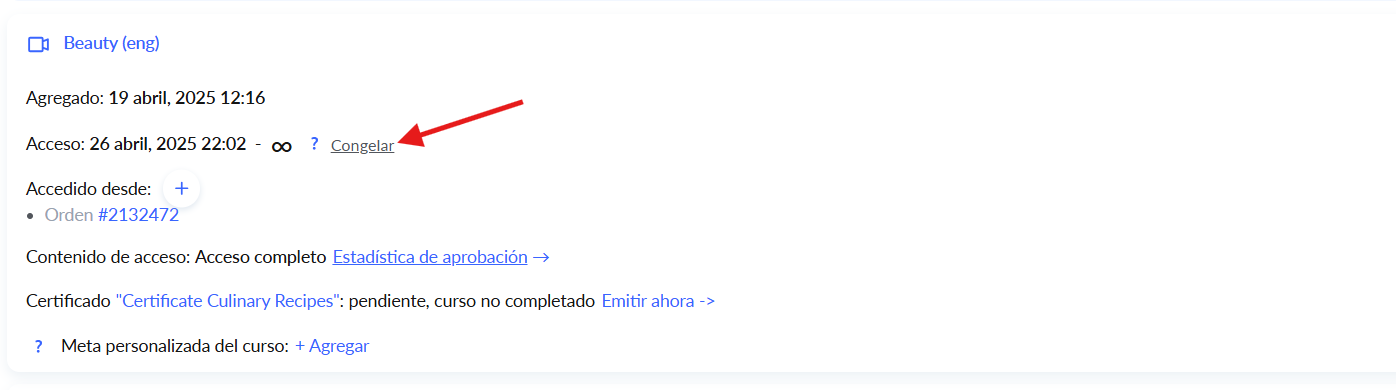
Especifica el período para congelar el acceso (en días o meses) y haz clic en Guardar.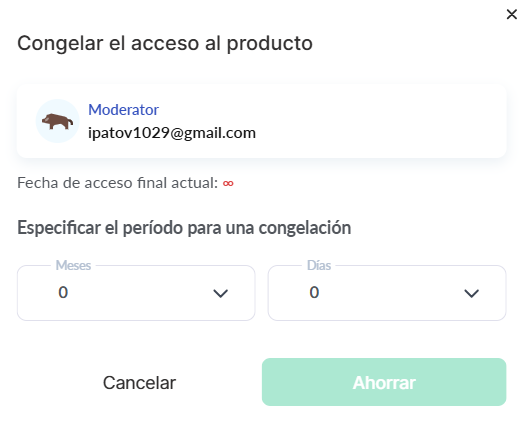
En la Pestaña de Miembros del Curso:
-
Selecciona el curso requerido y navega a la pestaña Miembros.
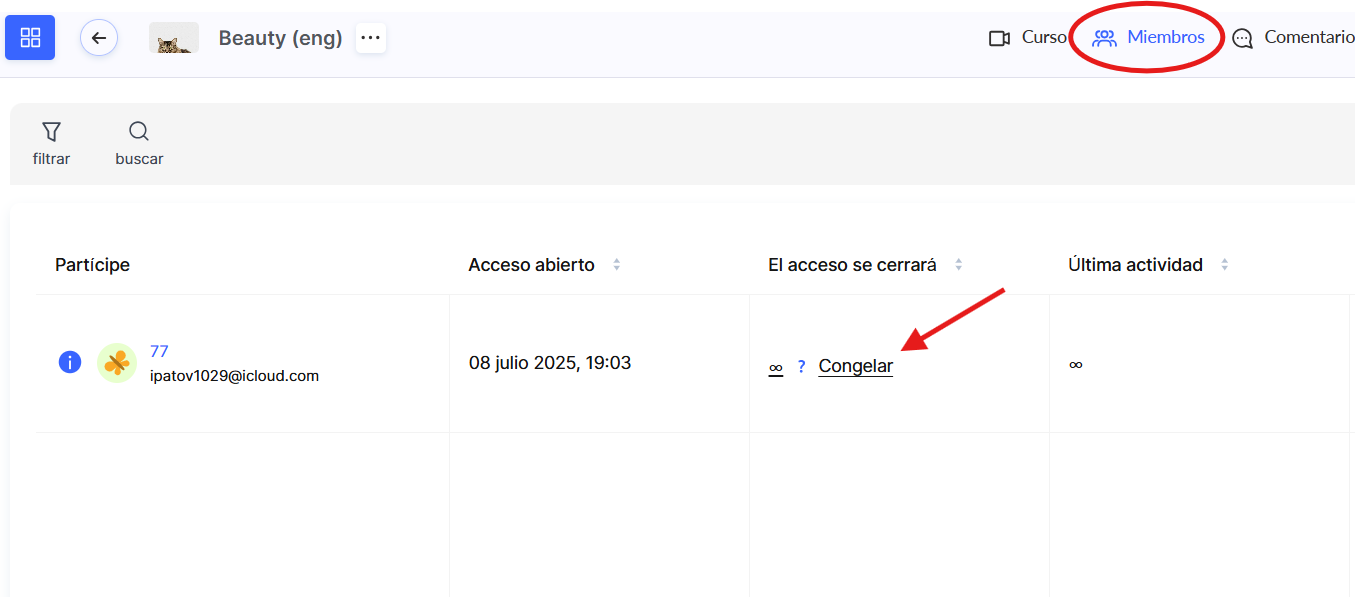
-
Encuentra al miembro necesario en la lista. En la columna El acceso se cerrará, haz clic en Congelar.
-
Especifica el período de congelación y confirma los cambios.
Después de esto, el participante perderá temporalmente el acceso a los materiales del curso, y la fecha de vencimiento del acceso se desplazará automáticamente por el número de días especificado.
Una vez que el acceso se congele, los participantes recibirán una notificación por correo electrónico sobre la suspensión temporal de su acceso. Esta función hace que el aprendizaje sea más flexible y adaptable a las necesidades de los participantes.
Cómo Aparece el Curso en el Perfil del Participante Durante la Congelación
En su cuenta, verán el curso en la lista, pero con una nota que indica que el acceso se abrirá el [fecha]. Esto ayuda a evitar confusiones y facilita el seguimiento de cuándo el acceso vuelve a estar activo.
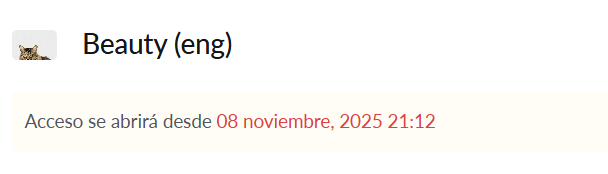
Después de activar la congelación del acceso, el participante ya no podrá abrir los materiales del curso, los títulos de las lecciones se volverán inactivos y se mostrará una fecha que indica el fin del período de congelación debajo de ellos. Si el curso incluye lecciones disponibles públicamente, estas permanecerán accesibles para el participante incluso durante la congelación.
De esta manera, tus participantes pueden tomarse un descanso cuando lo necesiten, mientras tú mantienes su compromiso y motivación. Sin pérdida de tiempo ni de conocimiento: solo un aprendizaje cómodo y a un ritmo conveniente.
¿No encontró la respuesta? Póngase en contacto con el servicio de soporte a través de chat en línea or Telegram
